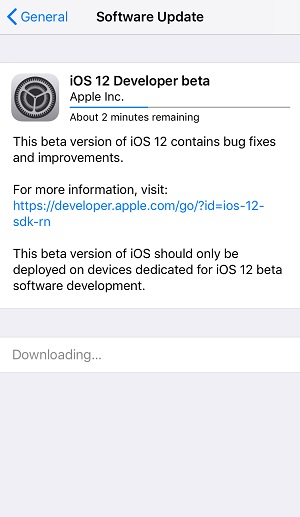iPhone XでAnimojiを作成して使用する方法
iPhone Xのリリースにより、Appleは絵文字をアニメーションで紹介して、絵文字を次のレベルに上げます。 Appleがアニモジと呼ぶ、アニモジは通常の絵文字ですが、よりクリエイティブにアニメーションが埋め込まれています。これは、以前に利用できた退屈な静的絵文字とは大きく異なります。アニモジのおかげで、絵文字の表情を模倣できるようになりました。こちらは、iPhone xでアニ文字を作成するためのクイックガイドです。
iPhone Xでアニメーション絵文字を作成する-静的なもの
まず、デバイス上で静的なアニメーション絵文字を作成して、どのように見えるか、どのように機能するかを直接確認することを学ぶことができます。以下に示すように、作成は簡単です。

iPhone Xでメッセージアプリを起動して開きます誰かとの会話。次に、通常どおり絵文字を選択し、表情を作ります。絵文字があなたに似ていることに気付くでしょう。受信者に音声メッセージを送信する場合は、絵文字に音声を追加することもできます。次に、アニ文字を会話にドラッグアンドドロップすると、会話の相手に送信されます。
これらのiPhone Xアニ文字はステッカーとして送信されるため、iPhone X以外のユーザーもデバイスでそれらにアクセスできます。
iPhone Xで絵文字のようなビデオを作成する
アニ文字のような短いビデオを作成したい場合は、静的パネルと同じパネルを使用してそれを行うことができます。

メッセージアプリを起動して会話を開始する誰かと。次に、カスタマイズする絵文字を選択し、赤い録音ボタンをタップして録音を開始します。顔の表情を作成し、絵文字に自分の声を追加できるようになりました。完了したら、「レビューする機会が得られます。送信するのに十分な場合」、送信オプションをタップするか、拒否して新規作成することができます。
良いニュースは、これらのアニモジが広く受け入れられています。これは、iPhone Xを使用しないユーザーにとって、これらのアニ文字は通常のビデオファイルとして受信者に送信されるため、これらのアニ文字を使用できることを意味します。
これらのアニ文字が完璧だと思うなら会話型のライフハックなら、iPhone Xを手に入れて楽しんでください。古いiPhoneからアップグレードする場合は、まず保存されたアニ文字など、既存のすべてのコンテンツをiPhoneからコンピューターに転送する必要があります。そのプロセスで直面する可能性のある困難が心配な場合は、Tenoshare iCareFoneアプリをお試しください。面倒な転送の問題をすべてシームレスに処理します。

iCareFoneには、ファイルマネージャーが組み込まれています。iPhoneとコンピューターの間でファイルを移動できるので、どこに何を保存するかを決定できます。コンピューターにアプリをインストールしてから、iPhone X / 8/7 / 6s / 6 / 5sのビデオ、音楽、写真などをコンピューターとの間で転送します。
このガイドが、iPhone Xでアニメーション絵文字を作成して使用するのに役立つことを願っています。